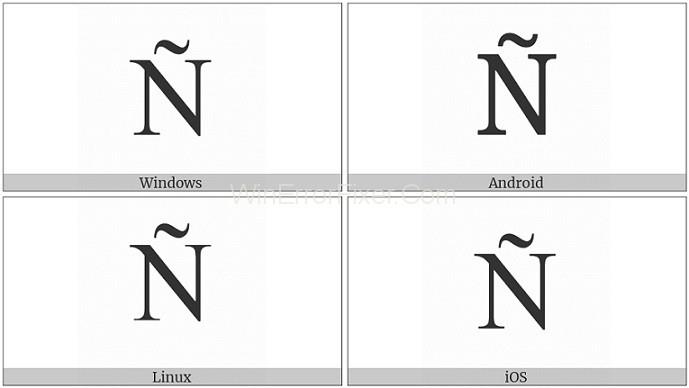Španjolski jezik je globalni jezik s milijunima izvornih govornika. Nalazi se na drugom mjestu kao izvorni jezik i na četvrtom kao najrašireniji jezik u svijetu. A prvi maternji jezik koji se najviše govori je mandarinski kineski, a najviše se govori engleski.
Španjolski jezik ima iste abecede kao i engleski, ali postoji još neka abeceda poput Ñ/ñ. Slovo N/n s tildom na vrhu razlikuje se od slova engleske abecede N/n. Također se izgovara drugačije.
Tilda na vrhu slova N znak je naglaska koji čini slovo N drugačijim i daje mu španjolski naglasak. Ovo slovo dolazi u mnogim često korištenim španjolskim riječima. Na primjer, Espiña, Baño, Puño i mnoge druge riječi u kojima se koristi ova vrsta N.
Sada je važno znati kako dodati ovu tildu na slovo N/n. Ako imate španjolsku tipkovnicu, ne morate učiti ovu stvar. Ali u slučaju da ste u Americi ili drugim zemljama i imate normalnu tipkovnicu, ovaj će vam članak biti od pomoći.
Ovdje ćete naučiti kako upisati N/n s tildom u različite dokumente različitih uređaja. Uz to, znat ćete neke tipke prečaca za to. Pogledajmo ovaj informativni članak…
Sadržaj
Kako upisati španjolski n u sustavu Windows (pomoću Alt koda)
U bilo kojem dokumentu sustava Windows možete jednostavno upisati španjolski n pomoću tipki prečaca. Iako postoji mogućnost dodavanja ovog slova putem opcije Insert > Symbol. Ovo će oduzeti više vremena. Putem ovog jednostavnog prečaca svom dokumentu možete brzo dodati španjolski n. Za to trebate koristiti tipku Alt i neke numeričke tipke.
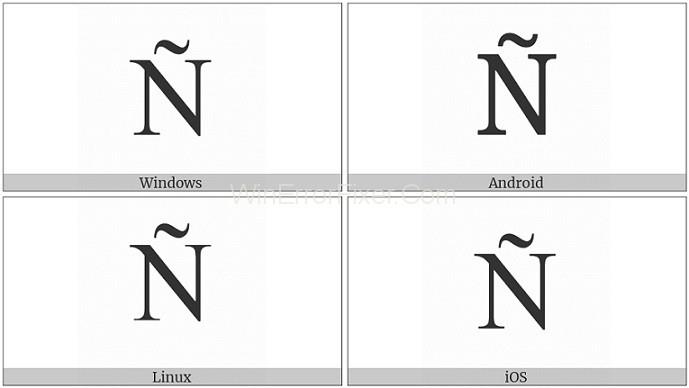
Pritisnite i držite tipku Alt dok u potpunosti ne upišete numeričke brojeve koji su 0241 ili 0209. Nakon što to učinite, vidjet ćete španjolsko n slovo na ekranu vašeg prozora. Druge alternativne tipke umjesto numeričkih tipki su NmLk.
I provjerite da li ćete ispravno koristiti ove ključeve kao što je spomenuto. Brojevi su poznati kao alternativni kod, koji se razlikuje za velika i mala španjolska n.
- Za ñ – Alt+0241
- Za Ñ – Alt+0209 ili Ctrl + Shift + tipka Tilde.
Kako upisati španjolski n na Macu (prečac)
Mac book ima neke različite tipke na tipkovnici. Zato morate koristiti različite tipke za upisivanje španjolskog n. Jedan od načina je pritiskom na tipku n nekoliko sekundi dok se ne pojavi skočni okvir. U tom polju dobivate sve moguće oznake naglaska sa slovom n. Dakle, upotrijebite to n slovo s oznakom tilde na vrhu.
Drugi alternativni način je dva puta pritisnuti tipku n zajedno s tipkom Option na tipkovnici. Ili to možete učiniti i pritiskom na tipku Ctrl s n, kao rezultat, pojavit će se simbol tilde, a zatim pritisnite n za španjolski n.
Kako pisati španjolski n s tildom u Wordu
Word je najbolji i najčešće korišteni Microsoftov softver za uređivanje i izradu dokumenata. Svi koriste Word softver za upisivanje sadržaja i druge poslove. Dok radite na Word dokumentu mnogo puta, možete koristiti tipke prečaca za brzi rad.
Znate li da možete koristiti španjolski n u svom Word dokumentu putem neke tipke prečaca? Da, to možete učiniti pomoću neke tipke prečaca ili čak postoji opcija simbola, dostupna u Microsoft Wordu. Evo nekoliko načina na koje možete upisati španjolski ñ/Ñ u svoj dokument.
Španjolski prečac sa simbolom n s tildom
Tipka prečaca za upisivanje španjolskog n je Ctrl+Shift+tipka Tilda (~) s n ili Ctrl+~ s N. Tipka tilda (~) dostupna je na svim tipkovnicama odmah ispod tipke Esc. Dakle, koristite ove tipke prečaca za upisivanje n s tildom za rad na španjolskom dokumentu. Kada ćete pritisnuti tipke Ctrl i Shift, uvijek zapamtite da ćete pritisnuti obje tipke zajedno s tipkom tilde (~). Simbol tilde upisuje se samo kada ga pritisnete nakon tipke Shift, inače će upisati simbol ozbiljnog naglaska (`).
Španjolski n s Alt kodom Tilde
Alt kod nije ništa drugo nego četveroznamenkasta brojčana vrijednost koja je potrebna za upisivanje španjolskog n s tildom (~). Za velika i mala slova španjolskog n, postoje dva različita Alt koda. Kao 0241 se koristi za upisivanje malog slova ñ i 0209 za veliko Ñ. Slično, ovaj se kod koristi u slučaju Microsoft Windowsa za unos n s tildom poput španjolskog slova ñ. Tipka Alt i četveroznamenkasti kod Alt najbolji su i jednostavniji način za upisivanje španjolskog slova ñ/Ñ.
Za korisnike prijenosnih računala postoji sasvim drugačiji Alt kod koji je NmLk za pritiskanje tipkom Alt. Kako u nekim prijenosnim računalima nema numeričkih tipki, zato se koriste ove abecedne tipke. Na taj način preko koda Alt i tipke Alt možete upisati španjolsko n slovo s tildom na njemu.
Španjolski n s Tilde Copy and Paste
Kopiraj i zalijepi najlakši je način za upisivanje španjolskog n s tildom. Na način kopiranja i lijepljenja možete jednostavno odabrati slovo n s tildom na njemu. Nakon što ga odaberete, pritisnite Ctrl+C da kopirate tekst, a zatim idite na mjesto gdje želite ovo slovo i pritisnite Ctrl+V da ga zalijepite.
Zaključak
Sada, korištenje španjolskog slova ñ kroz jednostavnu tipkovnicu bit će jednostavno ako znate gore navedene načine. Ovo su dobri i jednostavni načini na koje možete dodati tildu slovu n kako biste ga učinili španjolskim znakom. Sada ne morate mijenjati tipkovnicu da biste pisali španjolski dokument. Budući da možete koristiti i španjolski n s tildom kroz gore navedene metode.